Beheben Sie, dass Snapchat keine Geschichten lädt
Veröffentlicht: 2022-02-26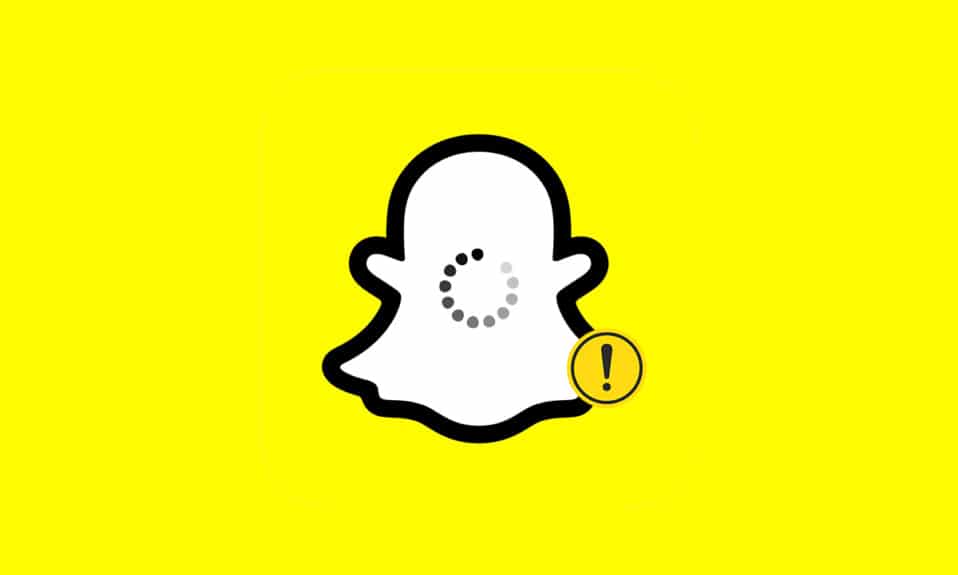
Die Snapchat-App inspiriert Benutzer, Momente sofort festzuhalten, und ebnet den Weg, sie sofort zu teilen. Sie können entweder durch Fotos oder Videos erfolgen, die als Schnappschüsse bezeichnet werden. Diese Schnappschüsse oder Storys, die privat an Freunde weitergegeben werden, verschwinden nach 24 Stunden, wenn der Empfänger sie öffnet. Dieser einzigartige Aspekt von Snapchat ist bei den Benutzern am gefragtesten. Obwohl andere Social-Media-Anwendungen dieses Attribut später implementierten, hatte es keinen Einfluss auf die Popularität von Snapchat. Die Snaps in dieser App enthalten jedoch auch Ladefehler, wenn Sie darauf tippen, z. B. lädt Snapchat keine Snaps oder Storys. Wenn Sie dieses Problem haben, wird Ihnen diese Anleitung zur Behebung von Snapchat-Storys beim Laden sicherlich helfen.
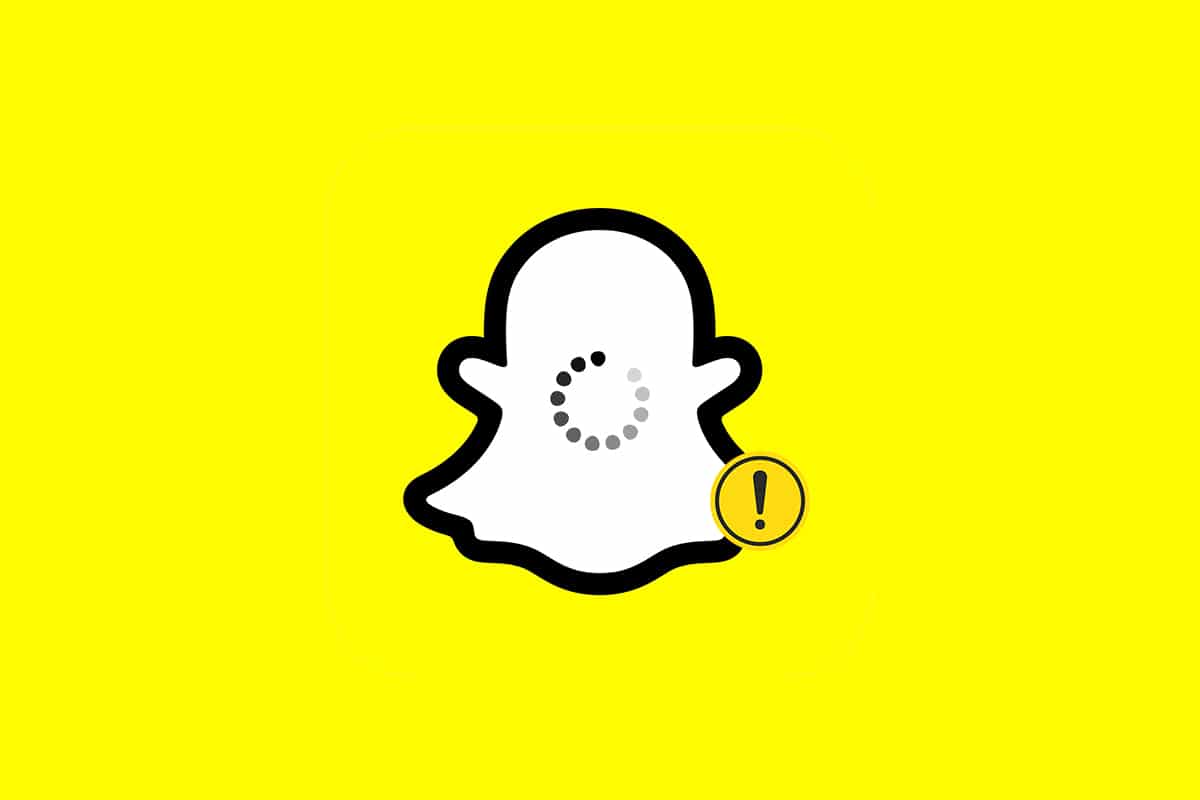
Inhalt
- So beheben Sie, dass Snapchat keine Storys oder Snaps auf Android-Geräten lädt
- Methode 1: Überprüfen Sie den Snapchat-Serverstatus
- Methode 2: Beheben Sie das Problem mit der Internetverbindung
- Methode 3: Melden Sie sich ab und wieder beim Snapchat-Konto an
- Methode 4: Starten Sie das Gerät und die Snapchat-App neu
- Methode 5: Aktualisieren Sie Snapchat
- Methode 6: Aktualisieren Sie das Betriebssystem des Telefons
- Methode 7: DNS ändern
- Methode 8: Entfernen Sie Data Saver-Einschränkungen
- Methode 9: Befreien Sie Snapchat von den Einschränkungen des Batteriesparmodus
- Methode 10: App-Berechtigungen aktivieren
- Methode 11: App-Cache löschen
- Methode 12: Snapchat-Gespräche löschen
- Methode 13: Freunde in Snapchat entfernen und hinzufügen
- Methode 14: Anwendung neu installieren
So beheben Sie, dass Snapchat keine Storys oder Snaps auf Android-Geräten lädt
Die genannten Fehler könnten sein:
- leerer bildschirm ohne fehlermeldung,
- Snapshots eines bestimmten Benutzers nicht anzeigen können, oder
- Vorschau eines grauen Bildes.
Und einige der Gründe dafür, dass diese Fehler überhaupt auf Ihrem Android-Gerät auftreten, sind:
- Instabile Internetverbindung auf dem Android-Gerät
- Unterbrechung auf der Snapchat-Serverseite
- Daten- oder Batteriesparbeschränkungen für die Snapchat-App
- Veraltete Version der Snapchat-App auf Ihrem Gerät
- Deaktivierte Berechtigungen von Android für die Snapchat-App
Um diese genannten Probleme zu beheben, befolgen Sie die unten aufgeführten Methoden, um sie zu beheben.
Hinweis: Da Smartphones nicht über die gleichen Einstellungsoptionen verfügen und diese von Hersteller zu Hersteller unterschiedlich sind, stellen Sie daher sicher, dass die Einstellungen korrekt sind, bevor Sie Änderungen vornehmen. Die in diesem Artikel verwendeten Screenshots stammen vom Samsung M12 Android-Telefon.
Methode 1: Überprüfen Sie den Snapchat-Serverstatus
Es besteht die Möglichkeit, dass Snapchat für niemanden funktioniert. Es könnte an Problemen mit Snapchat-Servern liegen. Es wird daher empfohlen, Folgendes zu überprüfen:
- offizielle Ankündigung von Snapchat via Twitter .
- oder Serverstatus über Down Detector wie unten gezeigt.
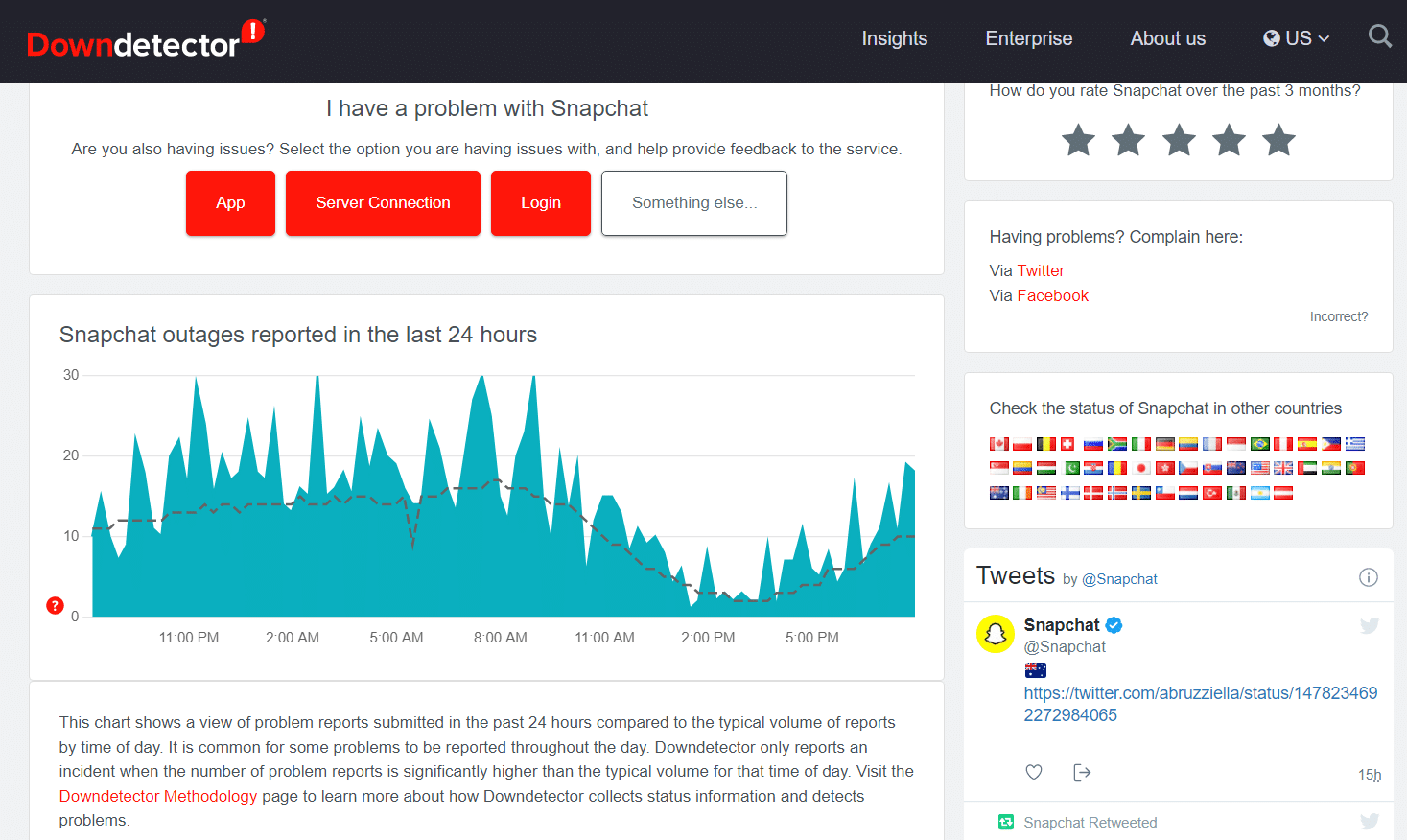
Methode 2: Beheben Sie das Problem mit der Internetverbindung
Es ist nicht immer die App, die ein Problem verursacht; Netzwerkkonnektivität könnte auch der Übeltäter sein. Versuchen Sie, Google Chrome oder YouTube auf Ihrem Handy zu öffnen, um die Netzwerkstabilität zu überprüfen.
- Wenn Sie mobile Daten verwenden, wechseln Sie zu Wi-Fi und umgekehrt .
- Wenn Sie ein VPN verwenden, wechseln Sie zu einem anderen Server oder trennen Sie das VPN . Dies liegt daran, dass Snapchat normalerweise nicht funktioniert, wenn es VPN erkennt.
Führen Sie die folgenden Schritte aus, um die Verbindung zum Netzwerk wiederherzustellen und das Problem „Snapchat lädt keine Snaps oder Stories“ zu beheben:
1. Beenden Sie Snapchat und öffnen Sie die Anwendung „Einstellungen “ auf Ihrem Android-Telefon.
2. Tippen Sie wie gezeigt auf die Option Verbindungen .
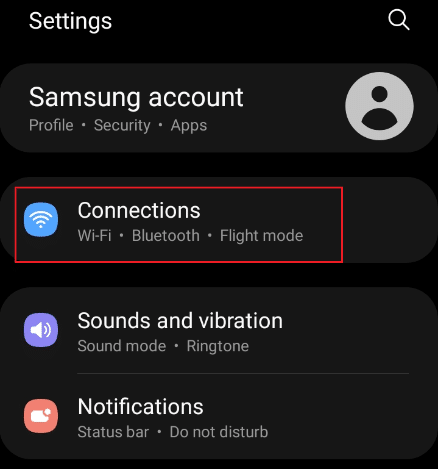
3. Tippen Sie auf die Option Wi-Fi oder Mobiles Netzwerk , die entsprechend Ihrer Konnektivität hervorgehoben ist. Schalten Sie das entsprechende Netzwerk aus und dann wieder ein .
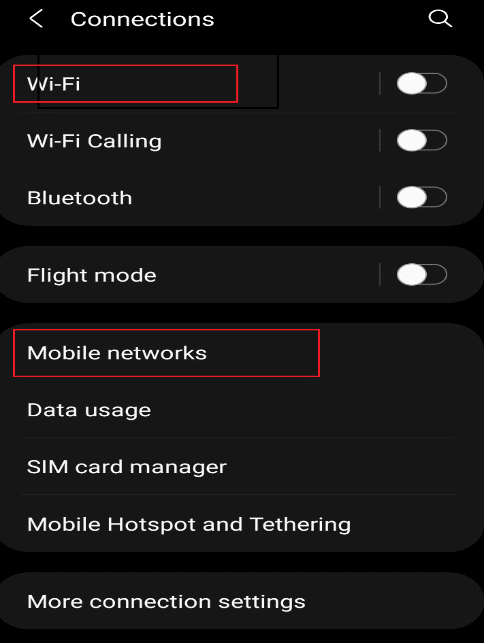
4. Öffnen Sie schließlich die Snapchat- Anwendung erneut.
Lesen Sie auch: Was bedeutet Obst auf Snapchat?
Methode 3: Melden Sie sich ab und wieder beim Snapchat-Konto an
Dies kann auch auf App-bezogene Probleme zurückzuführen sein. Sie können sich also von der App abmelden und wieder anmelden, um das Problem zu beheben, dass Snapchat keine Storys lädt, wie folgt:
1. Öffnen Sie Snapchat auf Ihrem Handy.
2. Tippen Sie oben links auf das Profilsymbol .
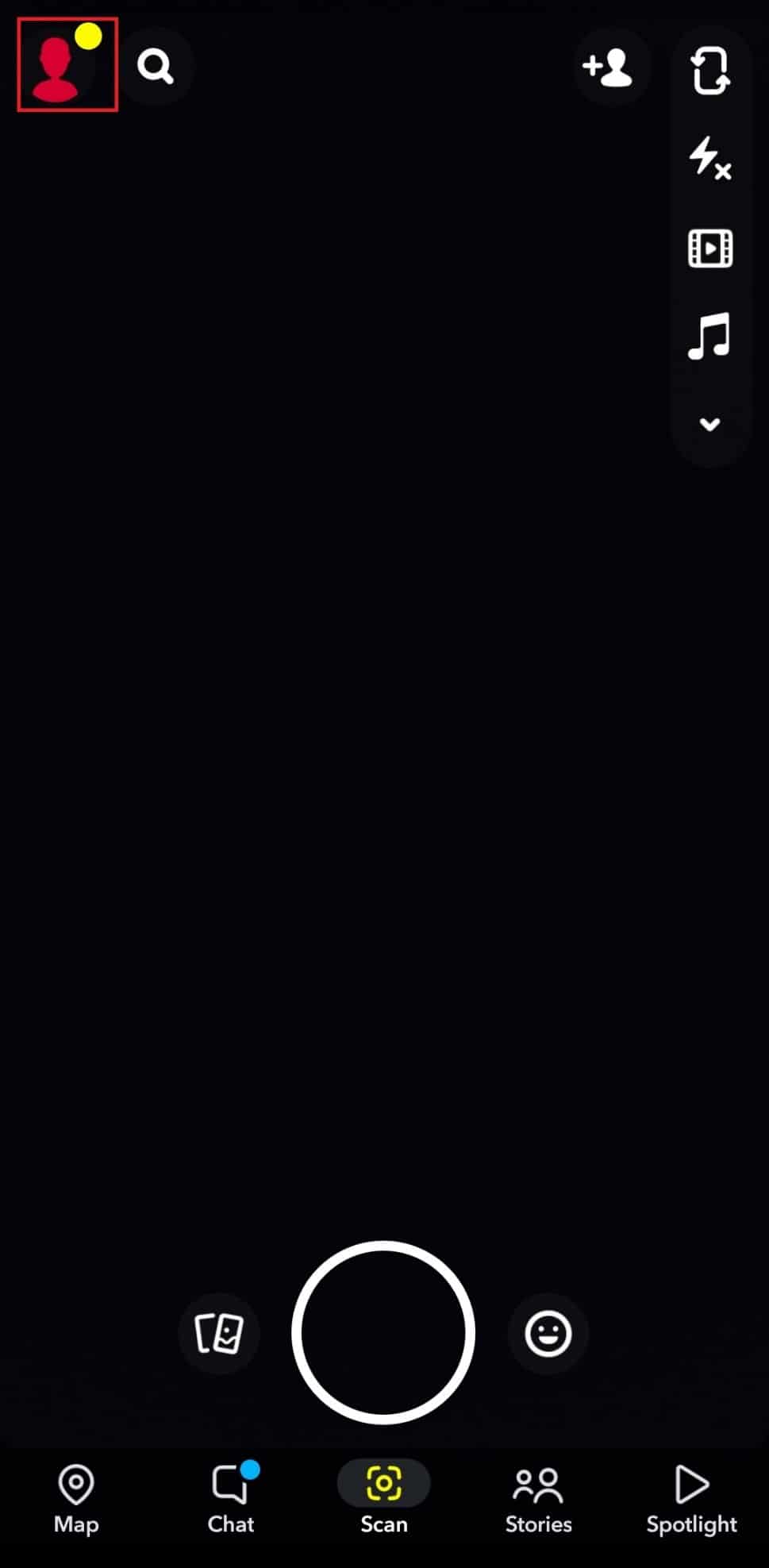
3. Tippen Sie wie gezeigt auf das Zahnradsymbol Einstellungen.
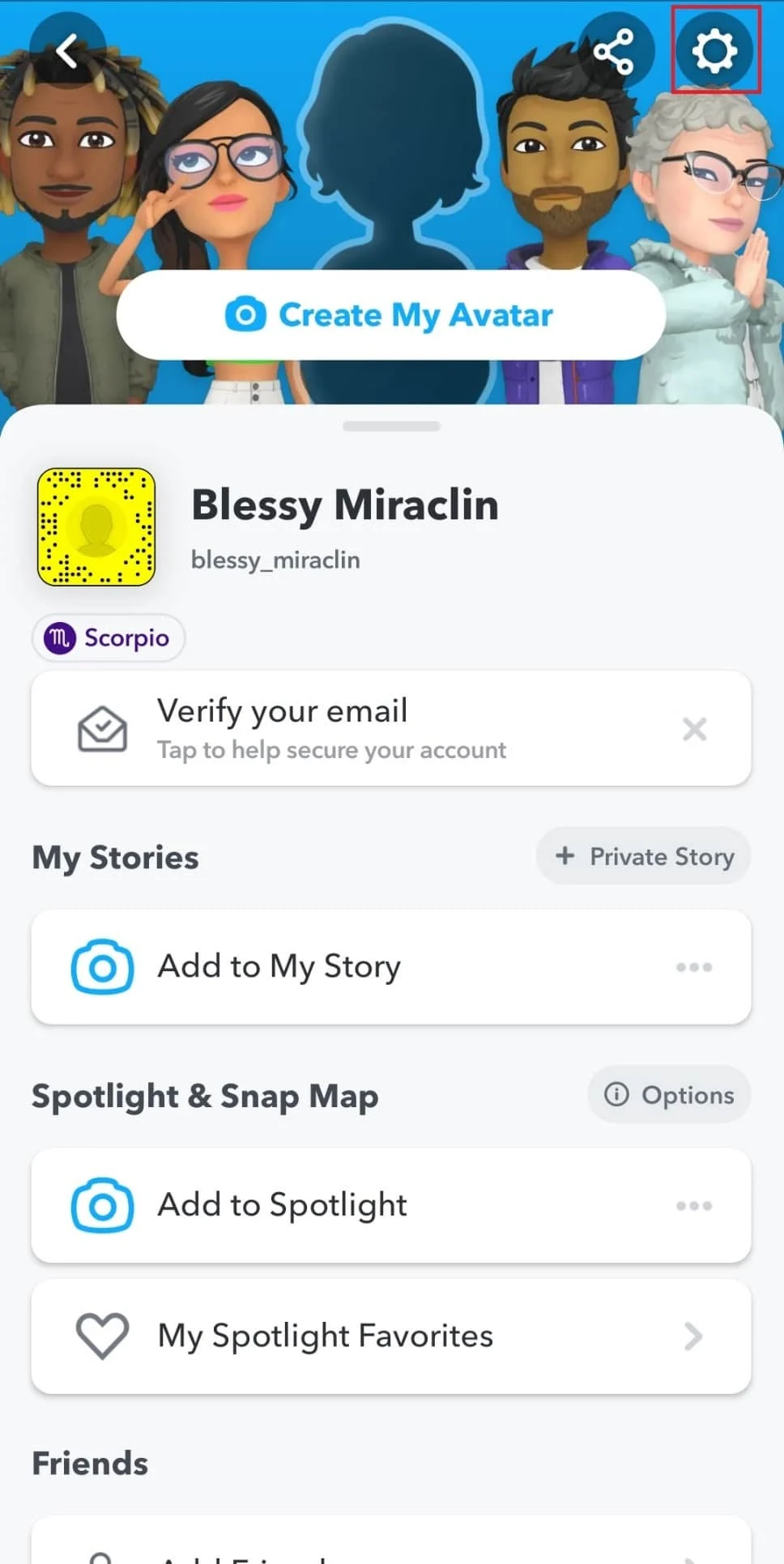
4. Wischen Sie auf dem Bildschirm nach unten und tippen Sie auf die Option Abmelden .
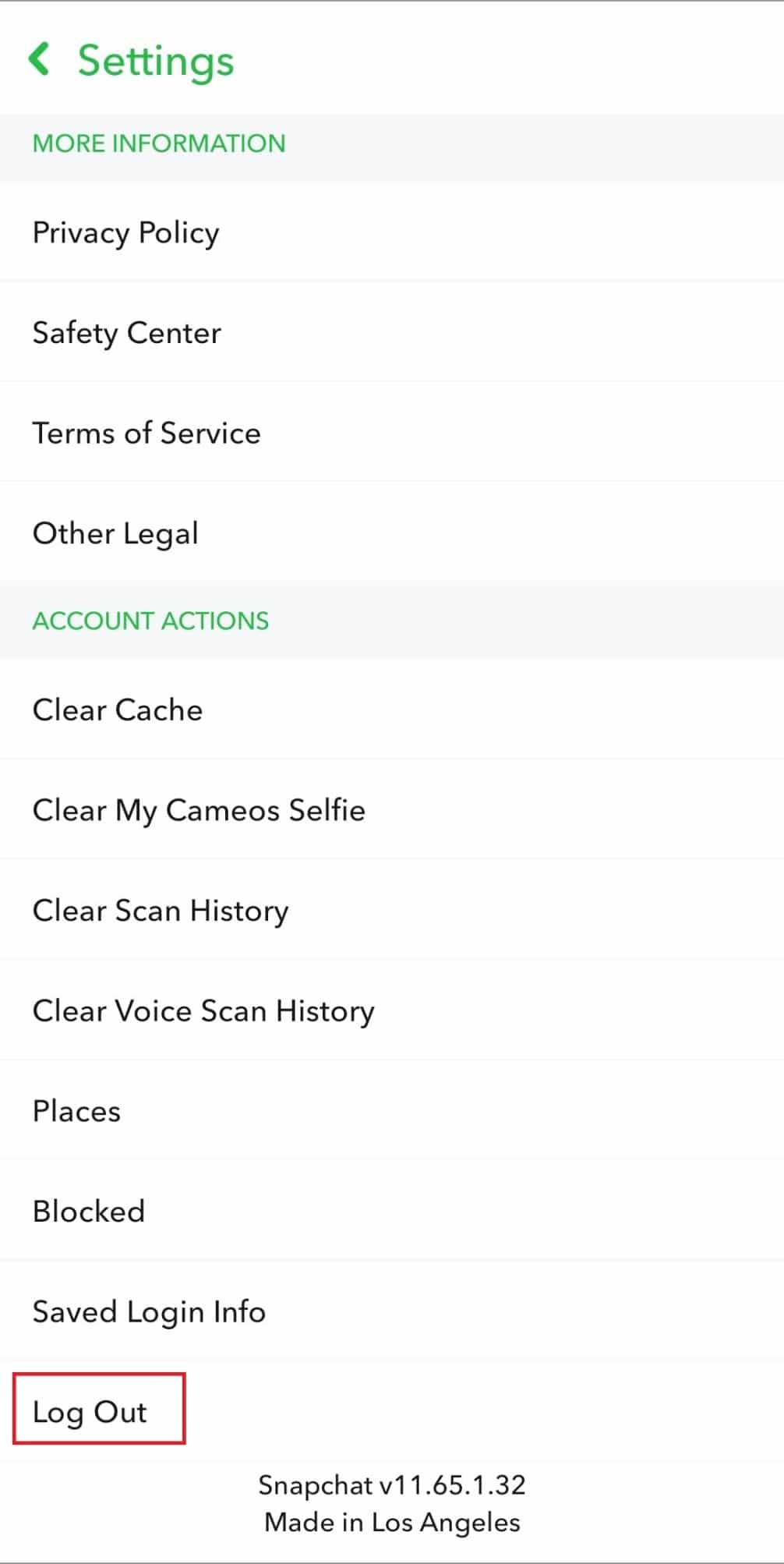
5. Bestätigen Sie die Abfrage, indem Sie auf Abmelden tippen.

6. Melden Sie sich jetzt erneut an, indem Sie Ihr Passwort eingeben.
Methode 4: Starten Sie das Gerät und die Snapchat-App neu
Es besteht die Möglichkeit, dass die Anwendung nicht ordnungsgemäß initiiert wurde, was zu unnötigen Komplikationen führt. Daher ist es einen Versuch wert, auch Ihre Telefon- und Snapchat-App neu zu starten.
1. Schließen Sie die Snapchat -Anwendung auf Ihrem Telefon.
2. Drücken und halten Sie gleichzeitig die Lautstärke- und die Ein/ Aus-Taste .
3. Tippen Sie auf das Neustart -Symbol auf Ihrem Telefon, wodurch Ihr Telefon automatisch neu gestartet wird.
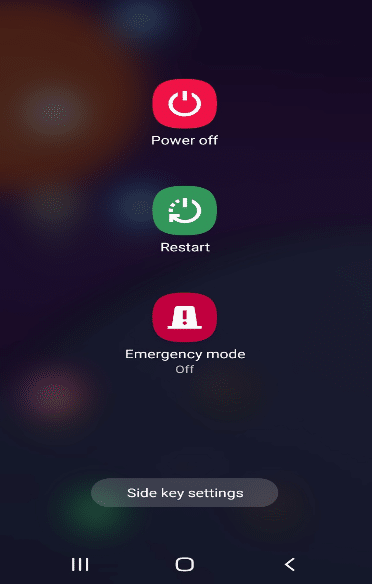
4. Öffnen Sie dann die Anwendung „ Einstellungen “ und tippen Sie wie abgebildet auf die Option „ Apps “.
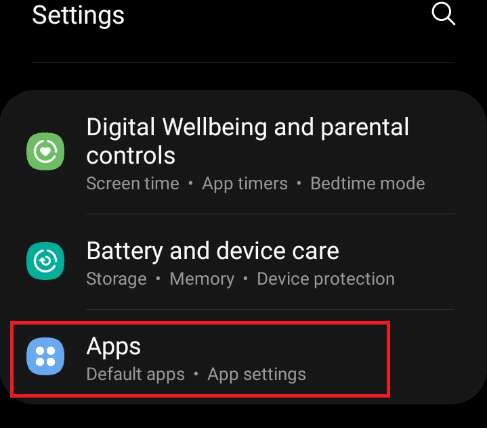
5. Suchen Sie Snapchat und tippen Sie darauf.
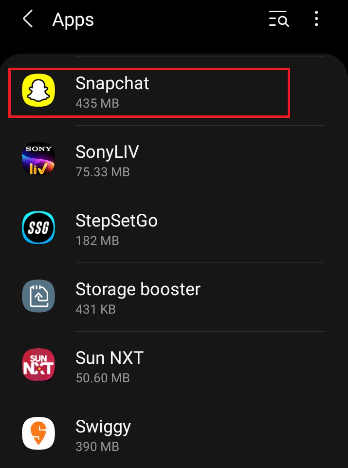
6. Tippen Sie auf der Infoseite der Snapchat-App auf das hervorgehoben dargestellte Symbol Stopp erzwingen.
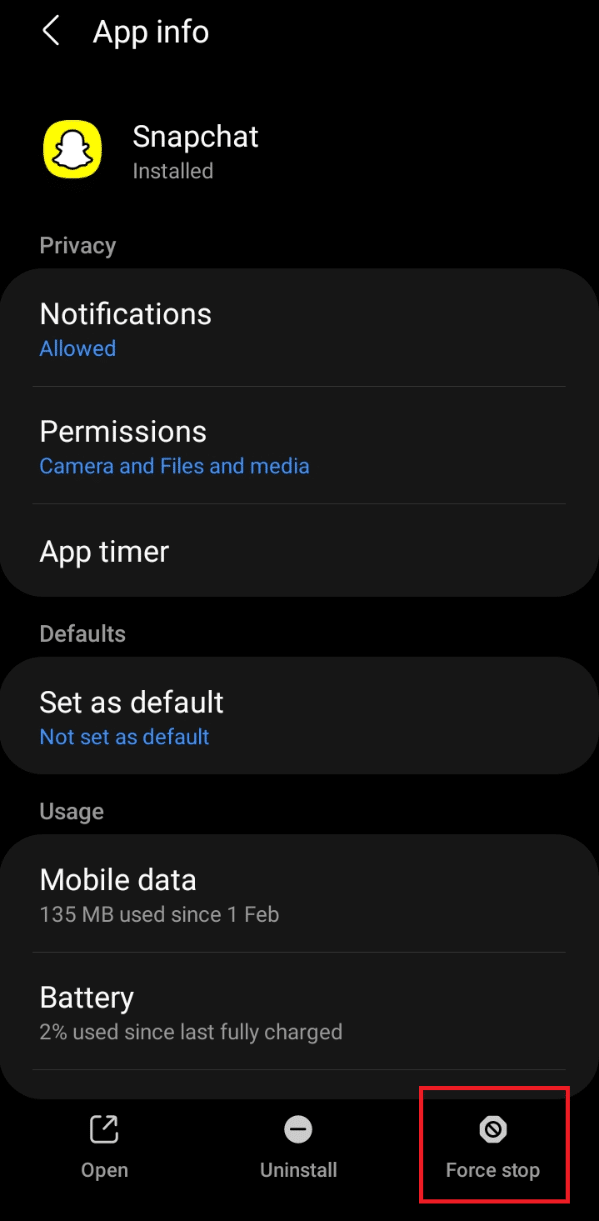
7. Starten Sie die Snapchat -App neu und prüfen Sie, ob Sie Snaps laden können.
Lesen Sie auch: Wie wird man auf Snapchat verifiziert?
Methode 5: Aktualisieren Sie Snapchat
Die Verwendung einer älteren Version der Anwendung kann möglicherweise zu einem Ladefehler führen. Führen Sie die folgenden Schritte aus, um die Snapchat-Anwendung zu aktualisieren:
1. Öffnen Sie den Play Store auf dem Mobiltelefon. Suchen Sie dann nach Snapchat .
Hinweis: iPhone-Benutzer sollten den App Store verwenden.
2A. Wenn ein neues Update verfügbar ist, tippen Sie auf Aktualisieren .
2B. Wenn die Anwendung bereits auf dem neuesten Stand ist, wird die Option Öffnen angezeigt. Versuchen Sie in diesem Fall die nächste Lösung.
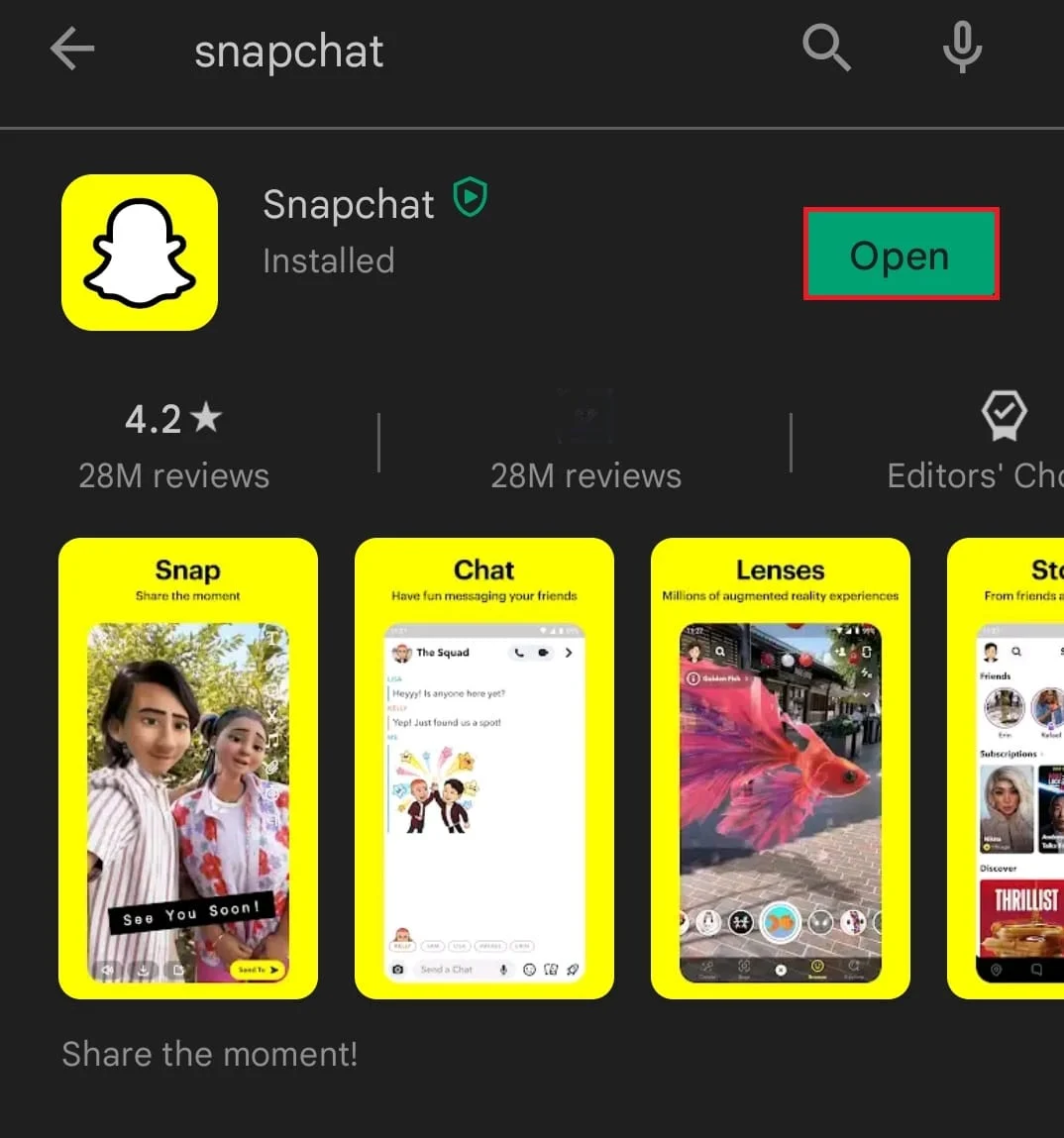
Methode 6: Aktualisieren Sie das Betriebssystem des Telefons
Die Telefonhersteller veröffentlichen Software-Updates, nachdem sie die Fehler behoben haben, die im Telefon bestehen blieben. Das Aktualisieren Ihres Telefons könnte wahrscheinlich das Problem beheben, dass Snapchat keine Snaps lädt. Führen Sie die folgenden Schritte aus, um das Betriebssystem zu überprüfen und bei Bedarf zu aktualisieren:
1. Öffnen Sie die Anwendung „Einstellungen “ auf Ihrem Android-Telefon.
2. Navigieren Sie und wählen Sie Softwareaktualisierung in den Optionen, wie gezeigt.
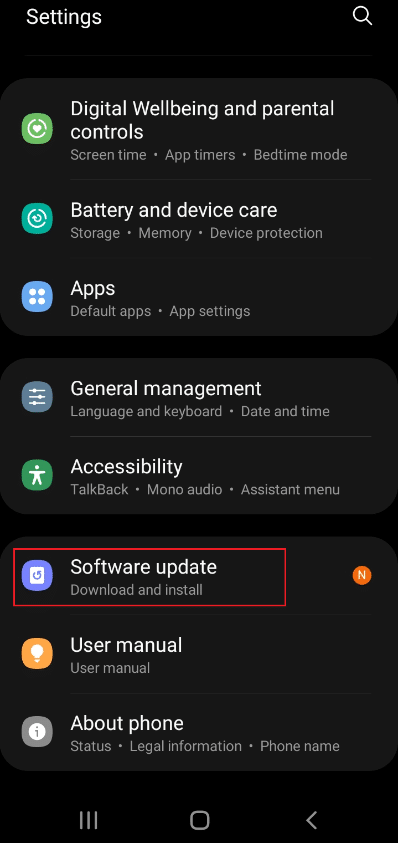
3. Wenn ein Systemupdate erforderlich ist, tippen Sie auf Herunterladen und installieren , wie unten dargestellt.
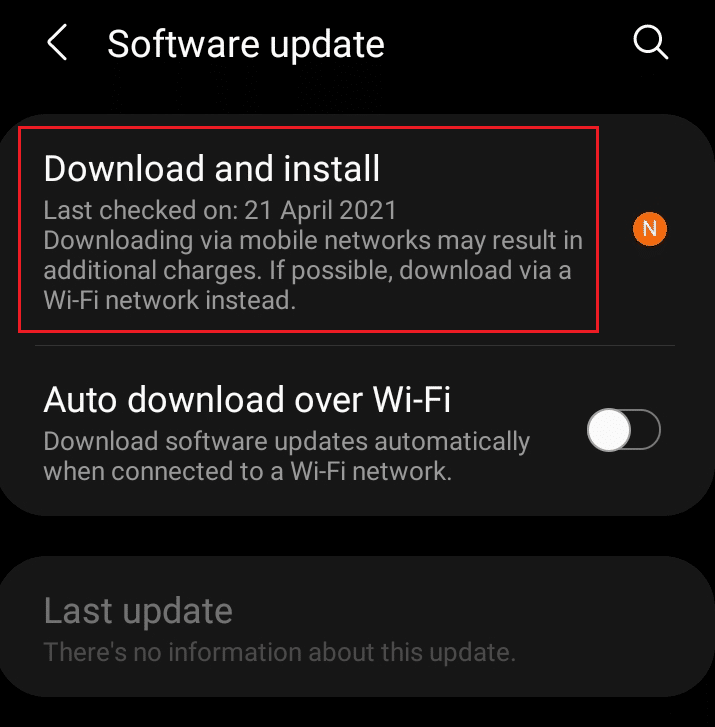
4. Tippen Sie dann auf die Schaltfläche Herunterladen , um die Systemsoftware wie gezeigt zu aktualisieren.
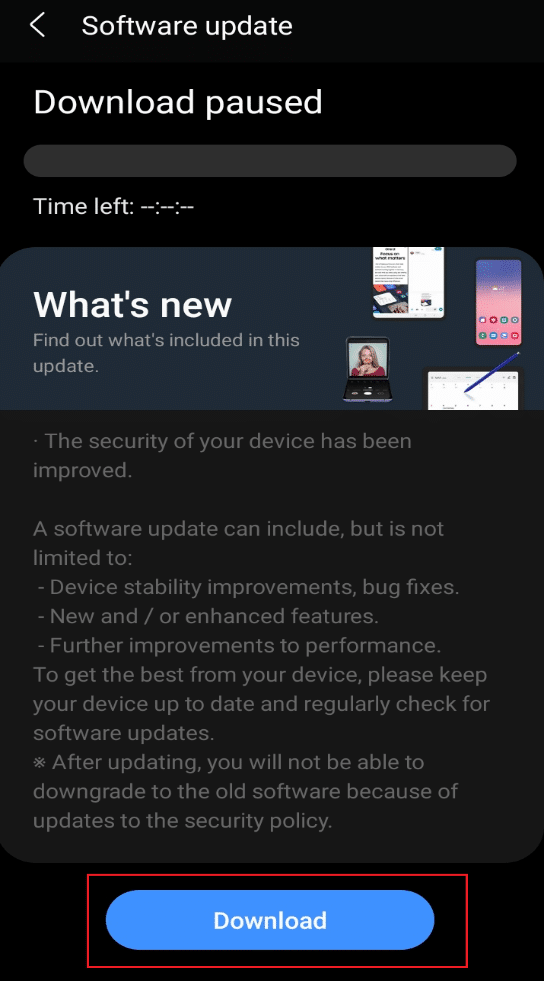
5. Starten Sie nach der Aktualisierung Ihr Telefon neu und öffnen Sie die Snapchat-App. Überprüfen Sie, ob Sie jetzt Schnappschüsse oder Geschichten laden können.
Lesen Sie auch: 20 beste Handy-Tracking-Apps
Methode 7: DNS ändern
Viele Benutzer haben das Problem behoben, indem sie die DNS-Einstellungen auf ihren Telefonen geändert haben. Es ist einen Versuch wert, diese Idee umzusetzen und zu prüfen, ob das Gleiche für Sie funktioniert.
1. Gehen Sie wie abgebildet zu Einstellungen > Verbindungen .

2. Wählen Sie auf der Registerkarte Verbindungen die Option Wi-Fi wie abgebildet aus.
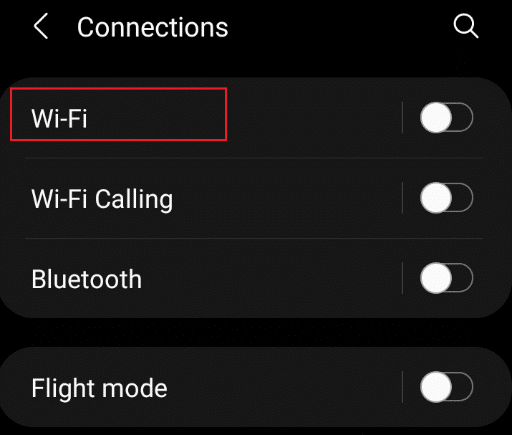
3. Tippen Sie auf der Wi-Fi-Seite auf das Einstellungs- Zahnradsymbol , das für Ihr aktuelles Netzwerk hervorgehoben ist .
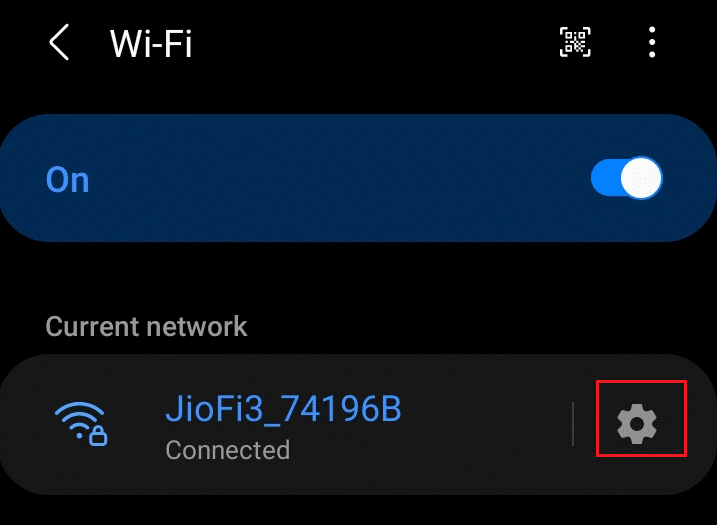
4. Tippen Sie dann auf die Dropdown-Option Erweitert .
5. Wählen Sie die hervorgehobenen IP-Einstellungen aus und ändern Sie DHCP auf Statisch .
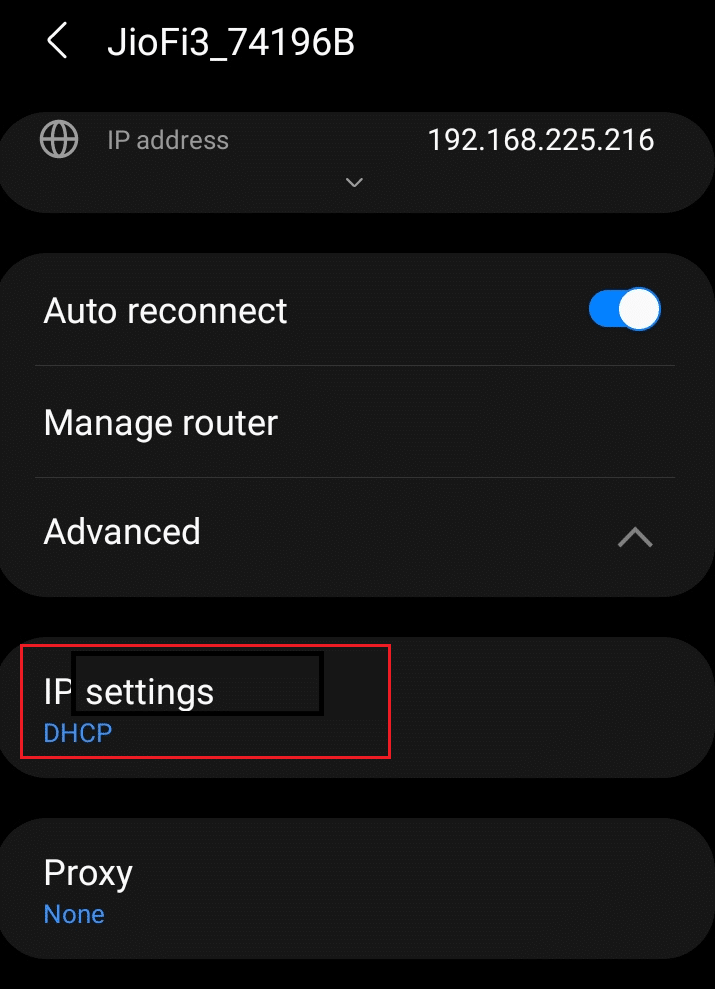
6. Nehmen Sie außerdem die folgenden Änderungen vor und tippen Sie auf Speichern .
- DNS1 – 8.8.8.8
- DNS2 – 8.8.4.4
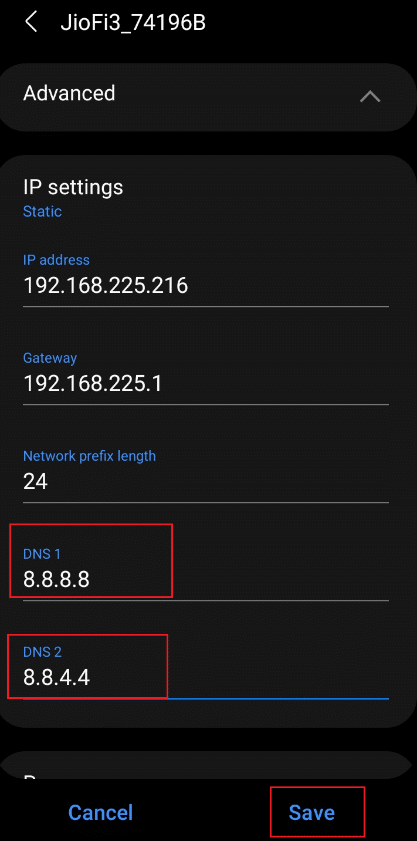
Methode 8: Entfernen Sie Data Saver-Einschränkungen
Alle Android-Telefone bieten eine Datensparfunktion, die die Nutzung von Hintergrunddaten eliminiert, um Daten bei eingeschränkter Internetverfügbarkeit zu erhalten. Dies könnte möglicherweise ein Grund für dieses Problem sein, und es ist wichtig, die Einschränkungen zu entfernen und Snapchat wie unten beschrieben auszunehmen:

1. Öffnen Sie die Anwendung „ Einstellungen “ und tippen Sie auf die Option „ Verbindungen “.
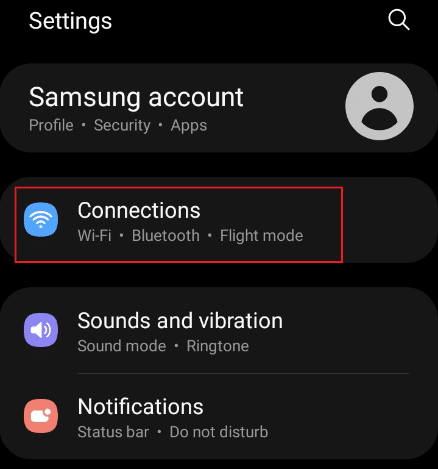
2. Tippen Sie auf der Seite „ Verbindungen “ wie gezeigt auf die Option „ Datennutzung “.
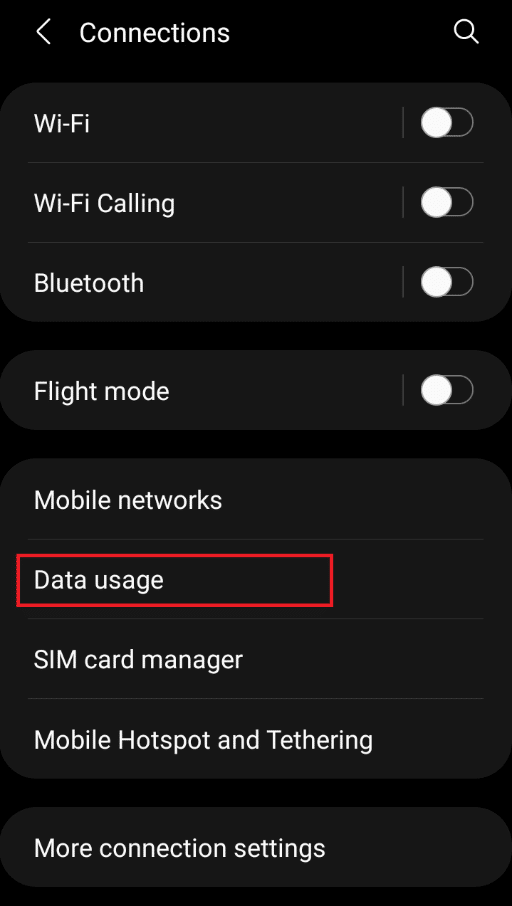
3. Tippen Sie im nächsten Bildschirm auf die Option Datensparmodus.
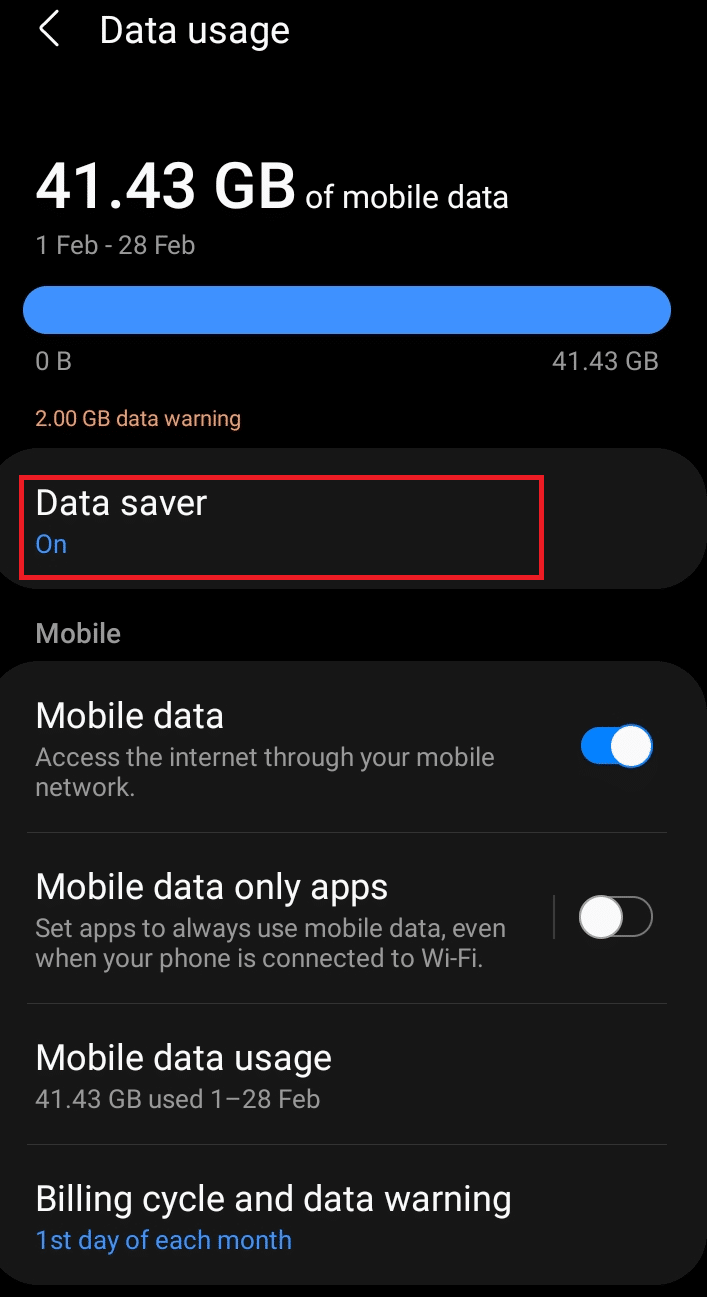
4. Deaktivieren Sie im Menü Datensparmodus die Option Jetzt einschalten, um sie zu deaktivieren.
5. Tippen Sie als Nächstes auf die Option Erlaubt, Daten zu verwenden, während der Datensparmodus aktiviert ist .
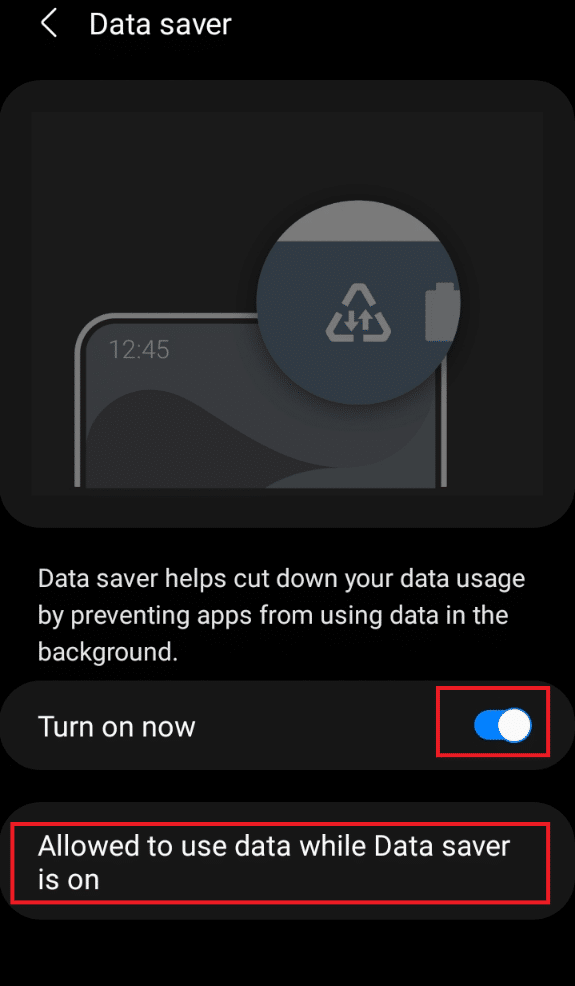
6. Suchen Sie jetzt nach Snapchat und schalten Sie es ein .
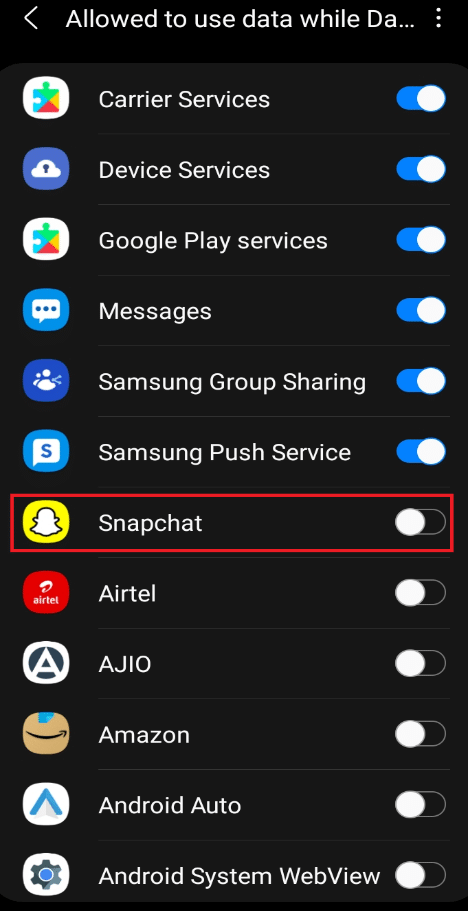
7. Überprüfen Sie nun, ob Sie Schnappschüsse automatisch laden können, nachdem Sie die Einschränkungen entfernt haben. Wenn nicht, versuchen Sie den nächsten Fix.
Lesen Sie auch: So erstellen Sie eine geografisch abgegrenzte Story auf Snapchat
Methode 9: Befreien Sie Snapchat von den Einschränkungen des Batteriesparmodus
Wie beim Ausnehmen von Snapchat von Datensparbeschränkungen ist es notwendig, Snapchat von Batteriesparbeschränkungen auszunehmen, wenn die erstere Methode nicht funktioniert. Führen Sie dazu die unten genannten Schritte aus:
1. Öffnen Sie die Anwendung „Einstellungen “ auf Ihrem Android-Telefon.
2. Tippen Sie wie gezeigt auf die Option Batterie- und Gerätepflege .
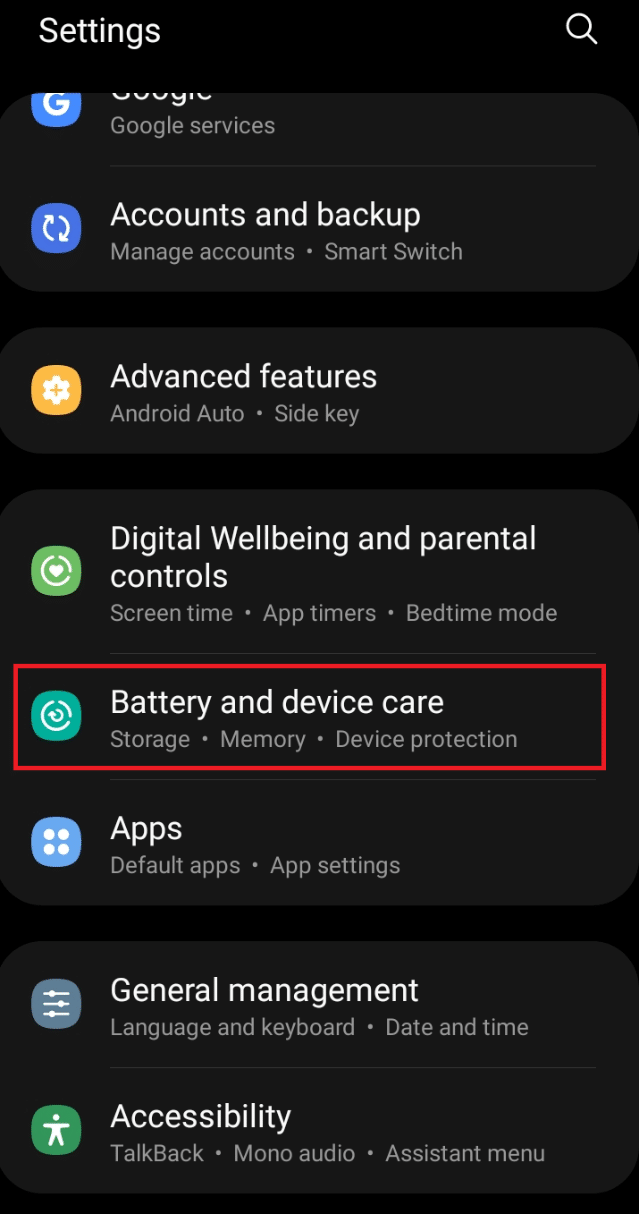
3. Tippen Sie auf der Seite Gerätepflege auf die hervorgehobene Option Akku .
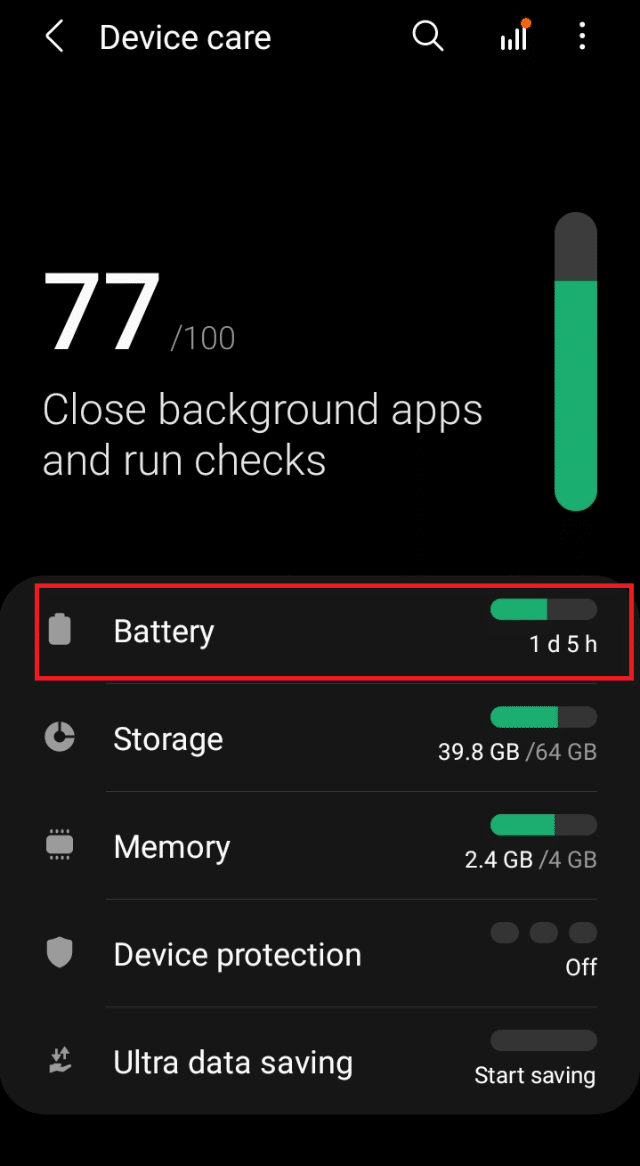
4. Achten Sie darauf, die Option Energiesparmodus auszuschalten, um den Batteriesparmodus zu deaktivieren.
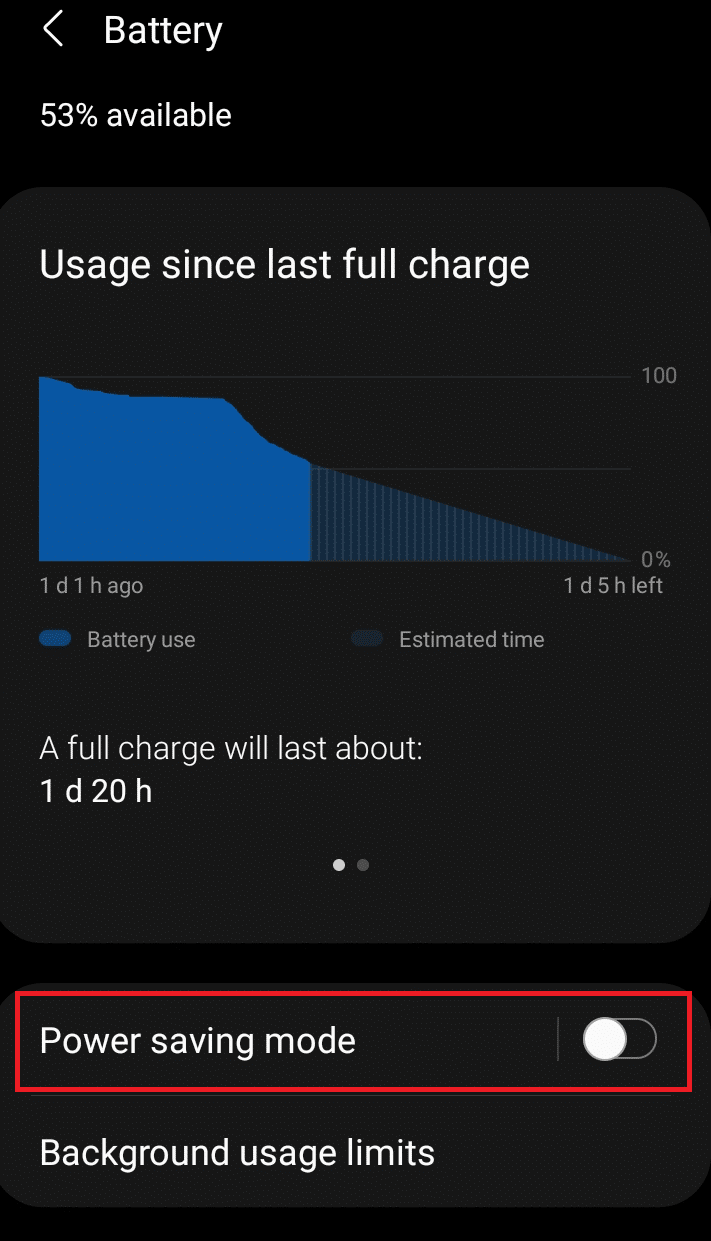
5. Gehen Sie erneut zu den Einstellungsoptionen und tippen Sie wie gezeigt auf Apps .
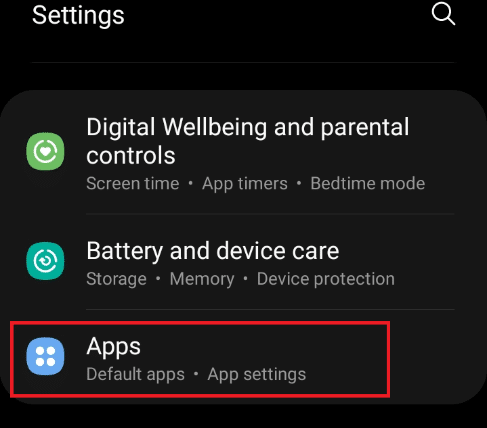
6. Tippen Sie hier auf die Snapchat- App, wie hervorgehoben dargestellt.
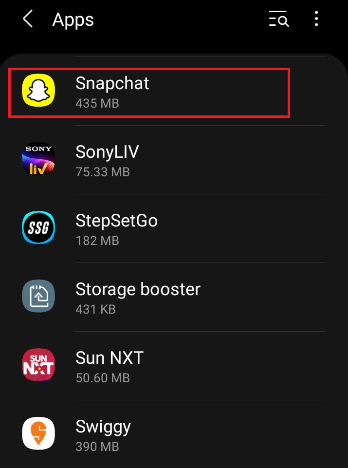
7. Tippen Sie auf der Infoseite der Snapchat-App auf die Option Akku .
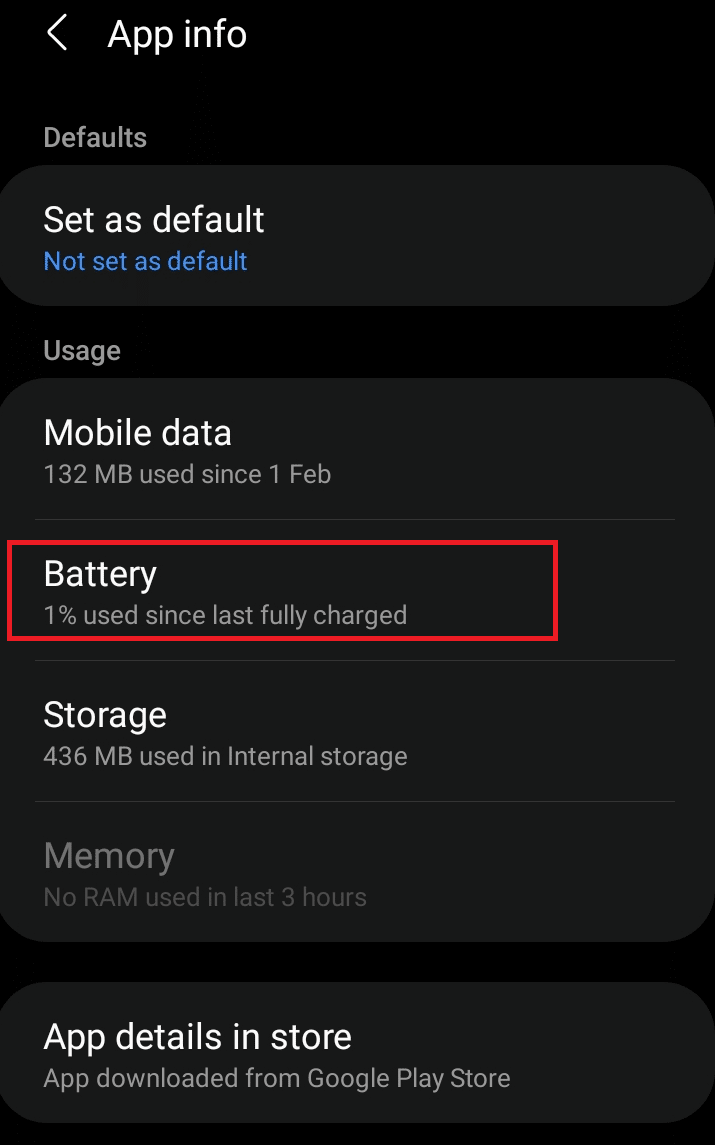
8. Aktivieren Sie die Option Hintergrundaktivität zulassen im Abschnitt Akkunutzung verwalten .
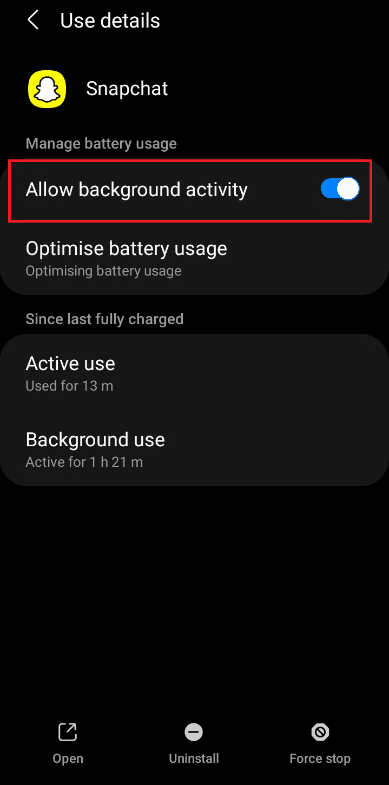
Methode 10: App-Berechtigungen aktivieren
Wenn keine der oben genannten Methoden funktioniert, um das Problem zu beheben, dass Snapchat Stories nicht lädt, besteht die Möglichkeit, dass Snapchat keine Erlaubnis für Standort, Speicher und mehr von Ihrem Telefon erhält. Führen Sie die unten angegebenen Schritte aus, um nach deaktivierten Snapchat-Berechtigungen zu suchen und diese dann zu aktivieren, je nach Fall:
1. Öffnen Sie die Snapchat -Anwendung auf Ihrem Telefon.
2. Gehen Sie wie zuvor zur Seite Einstellungen .
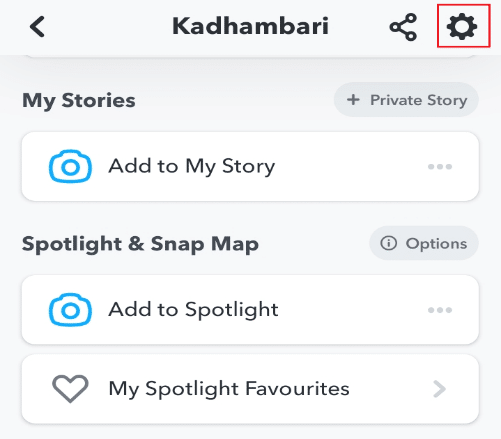
3. Tippen Sie hier auf die Option Berechtigung im Abschnitt Datenschutz .
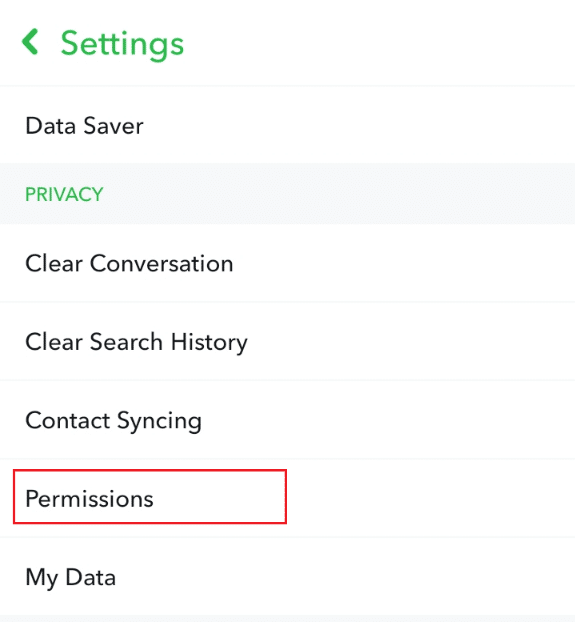
4. Aktivieren Sie alle erforderlichen Berechtigungen für die App, indem Sie auf Tippen , um die unten hervorgehobene Option zu aktivieren tippen.
Hinweis: Der Standort wird unten als Beispiel verwendet. Stellen Sie sicher, dass Sie auch alle anderen Berechtigungen aktivieren.
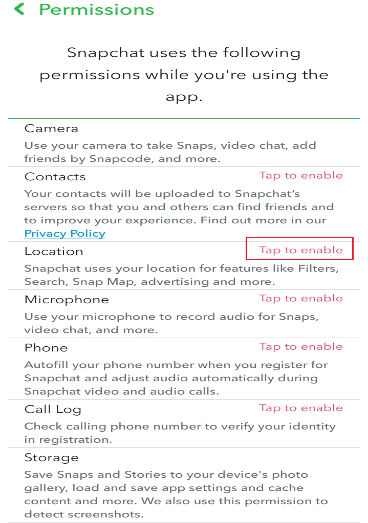
5. Tippen Sie auf der Registerkarte Standortberechtigung auf Immer zulassen , um den Standortzugriff für diese App immer bereitzustellen.
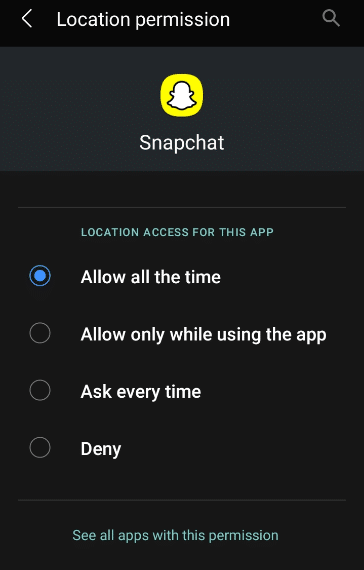
6. Schließen Sie schließlich Snapchat, öffnen Sie es erneut und versuchen Sie, Snaps oder Storys zu laden.
Lesen Sie auch: So beheben Sie den Fehler „Tap to Load Snapchat“.
Methode 11: App-Cache löschen
Ein Cache ist ein Prozess zum vorübergehenden Speichern von Daten im CPU-Speicher. Alle Apps haben einen Cache für ein effizientes Funktionieren, aber manchmal wirkt sich eine Überlastung des Caches auf die Anwendung aus, was zu Ladefehlern führt. Führen Sie also die angegebenen Schritte aus und löschen Sie den Snapchat-Cache:
1. Starten Sie Snapchat auf Ihrem Gerät.
2. Tippen Sie in Ihrem Profil auf das Zahnradsymbol Einstellungen in der oberen rechten Ecke.

3. Tippen Sie auf der Seite „Snapchat- Einstellungen “ im Abschnitt „ Kontoaktionen “ auf die Option „ Cache löschen“.
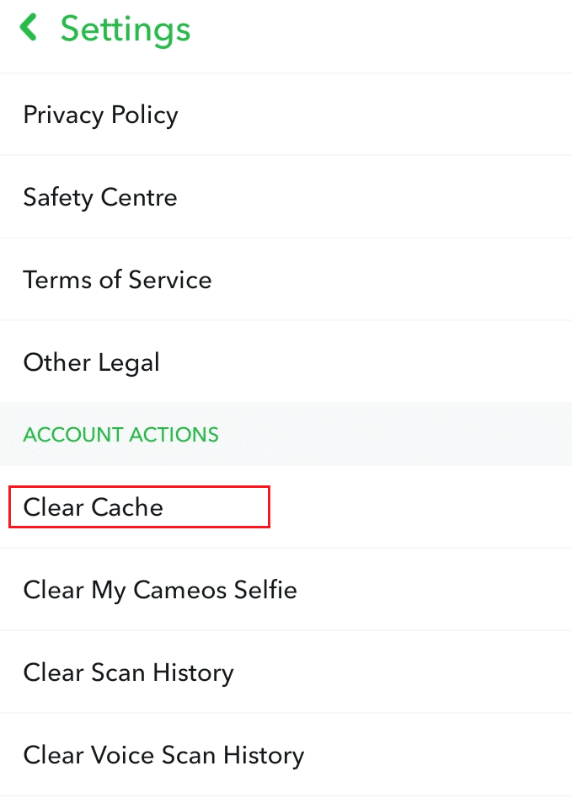
4. Eine Popup-Registerkarte wird angezeigt. Tippen Sie auf Weiter , um den App-Cache zu leeren.
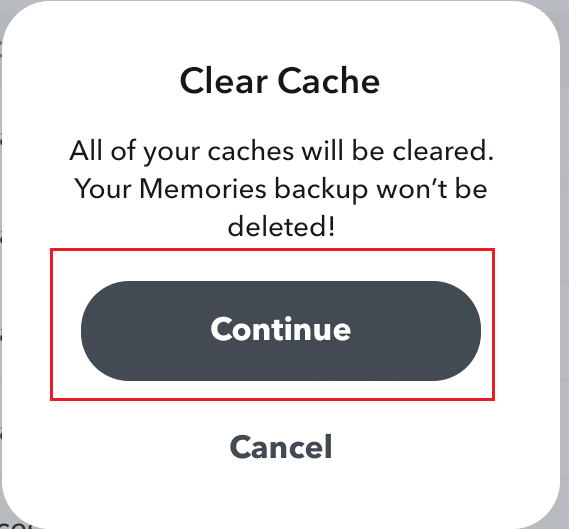
5. Sobald der Cache geleert ist, schließen Sie Snapchat und starten Sie es neu .
Methode 12: Snapchat-Gespräche löschen
Das Löschen der Konversationen in der Snapchat-Anwendung könnte wahrscheinlich das Problem beheben, dass Snapchat keine Geschichten lädt.
Hinweis: Durch das Löschen von Chats werden gesendete oder gespeicherte Nachrichten nicht gelöscht.
1. Starten Sie die Snapchat -Anwendung auf Ihrem Mobiltelefon.
2. Navigieren Sie zu Ihrem Profil und tippen Sie wie unten abgebildet auf das Zahnradsymbol Einstellungen.
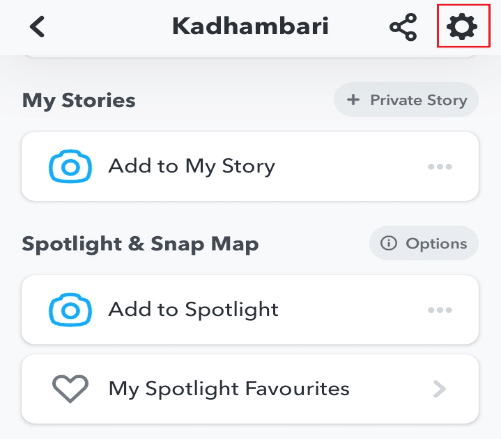
3. Tippen Sie wie gezeigt auf die Option Konversation löschen unter dem Abschnitt Datenschutz .
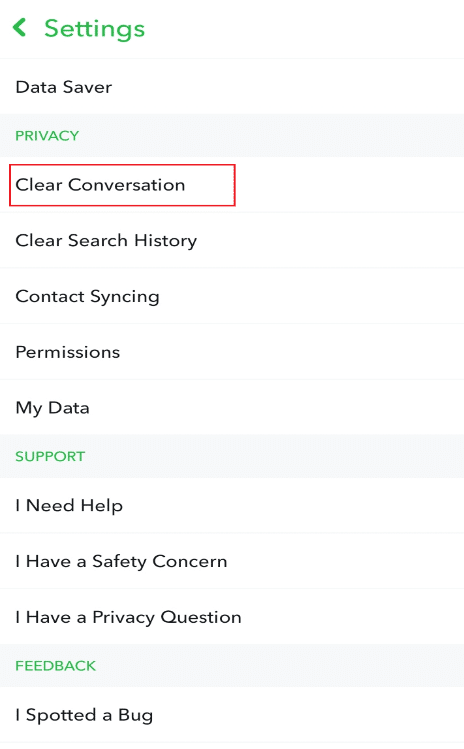
4. Tippen Sie dann wie gezeigt auf das Kreuz für die Gespräche Ihres Freundes.
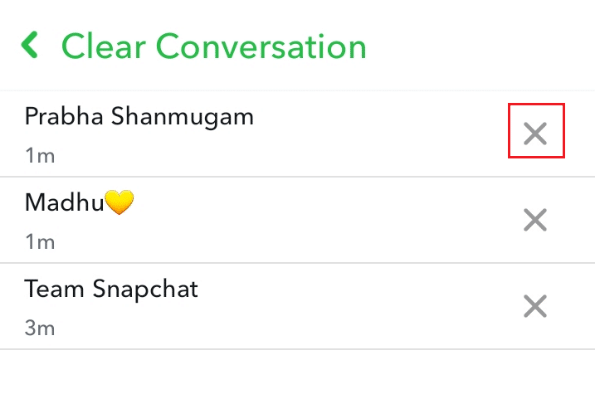
5. Tippen Sie auf der Popup-Registerkarte auf Löschen , um die ausgewählte Konversation zu löschen.
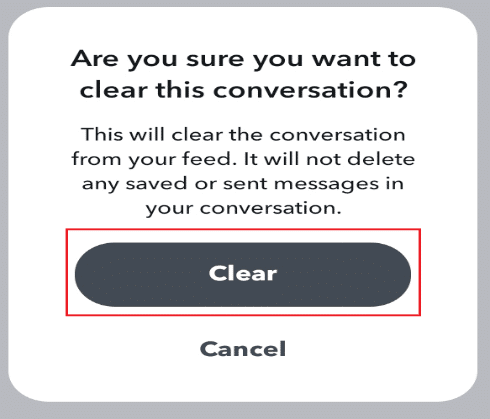
6. Wiederholen Sie dasselbe für alle Gespräche und öffnen Sie die App erneut.
Methode 13: Freunde in Snapchat entfernen und hinzufügen
Wenn Snapchat Stories nicht lädt, bleibt das Problem auch nach dem Löschen der Konversation bestehen. Eine weitere Option besteht darin, den Benutzer zu entfernen, dessen Snaps oder Stories Sie nicht laden können, und sie erneut hinzuzufügen. Folgen Sie den unteren Schritten:
Hinweis: Es ist wichtig, hier zu beachten, dass alle zuvor gesendeten und empfangenen Snaps entfernt werden.
1. Starten Sie die Snapchat -Anwendung auf Ihrem Telefon.
2. Gehen Sie zu Ihrem Profil und tippen Sie wie abgebildet auf Meine Freunde .
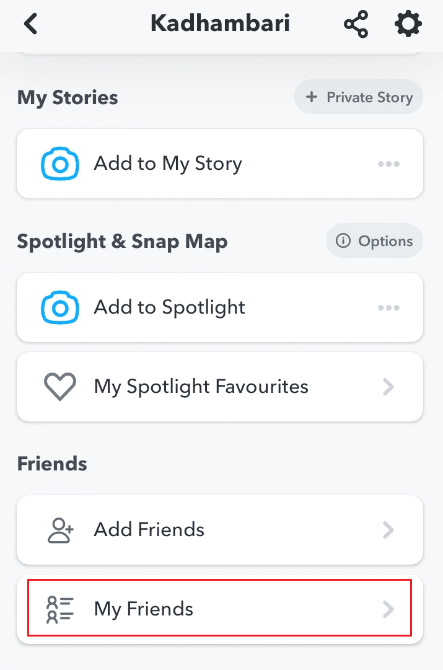
3. Wählen Sie den Namen Ihres Freundes aus der Liste aus.
4. Tippen Sie wie unten gezeigt auf Freundschaft anzeigen .
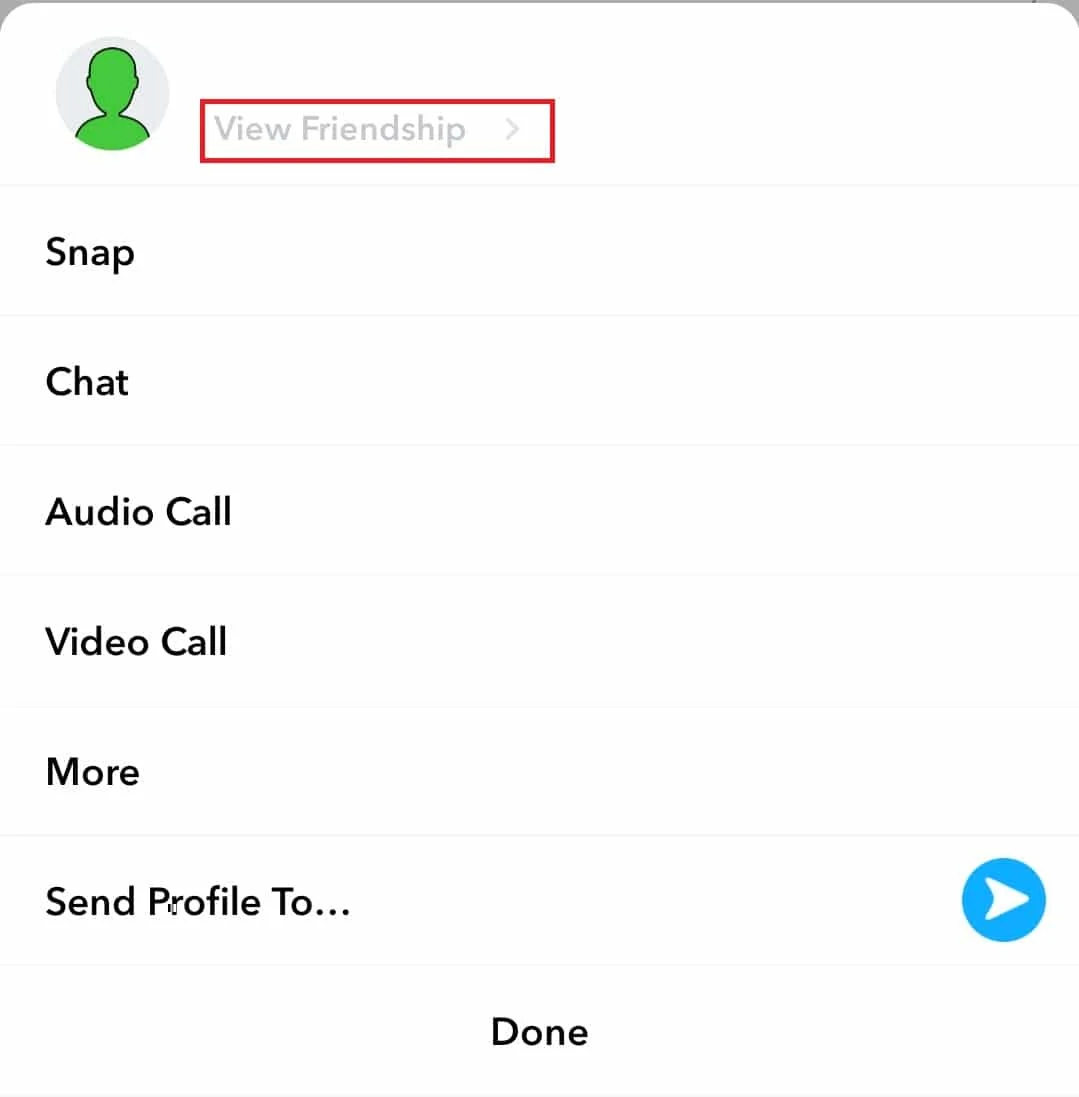
5. Tippen Sie auf das Symbol mit den drei Punkten in der oberen rechten Ecke des Bildschirms.
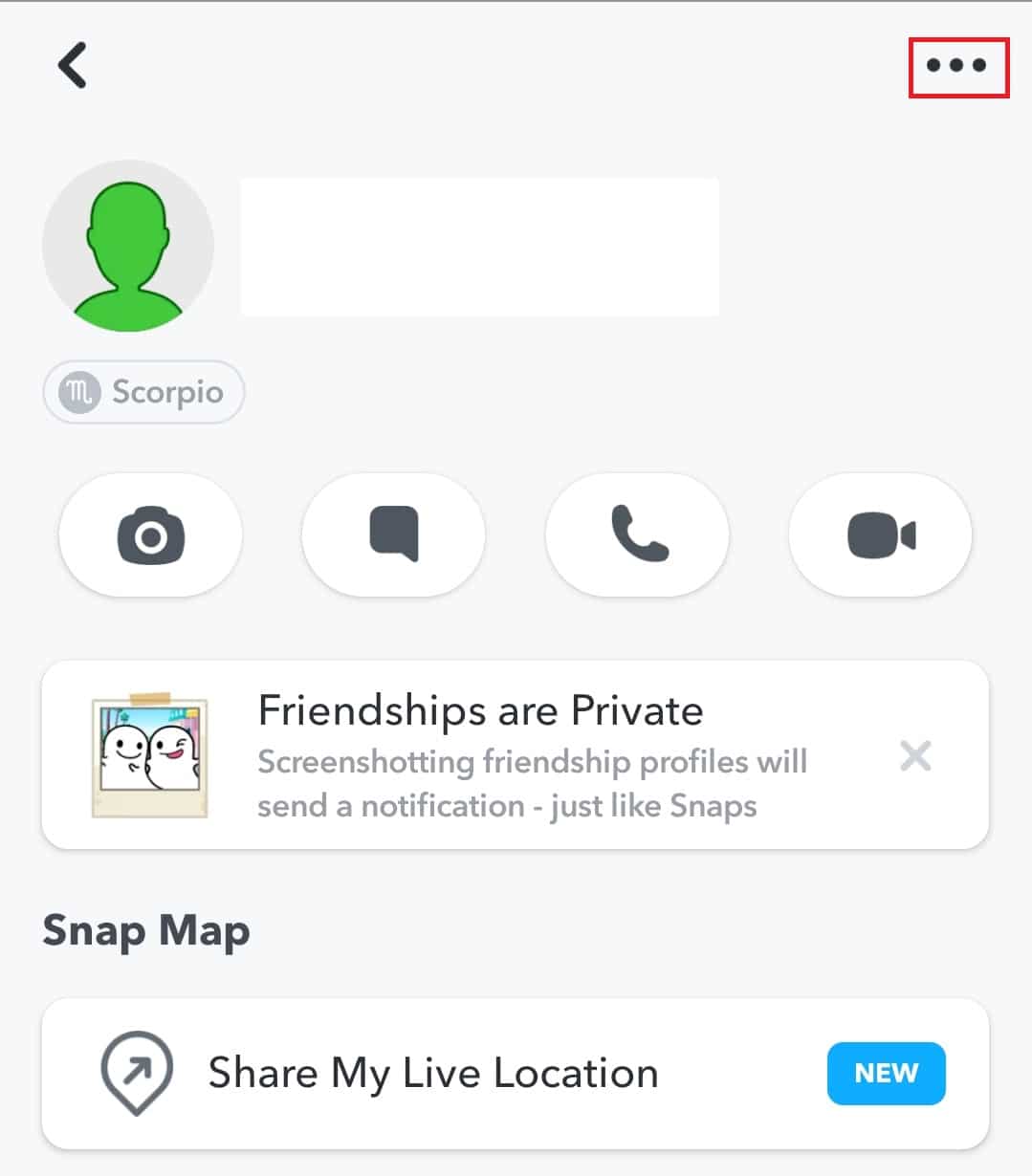
6. Tippen Sie auf Freund entfernen .
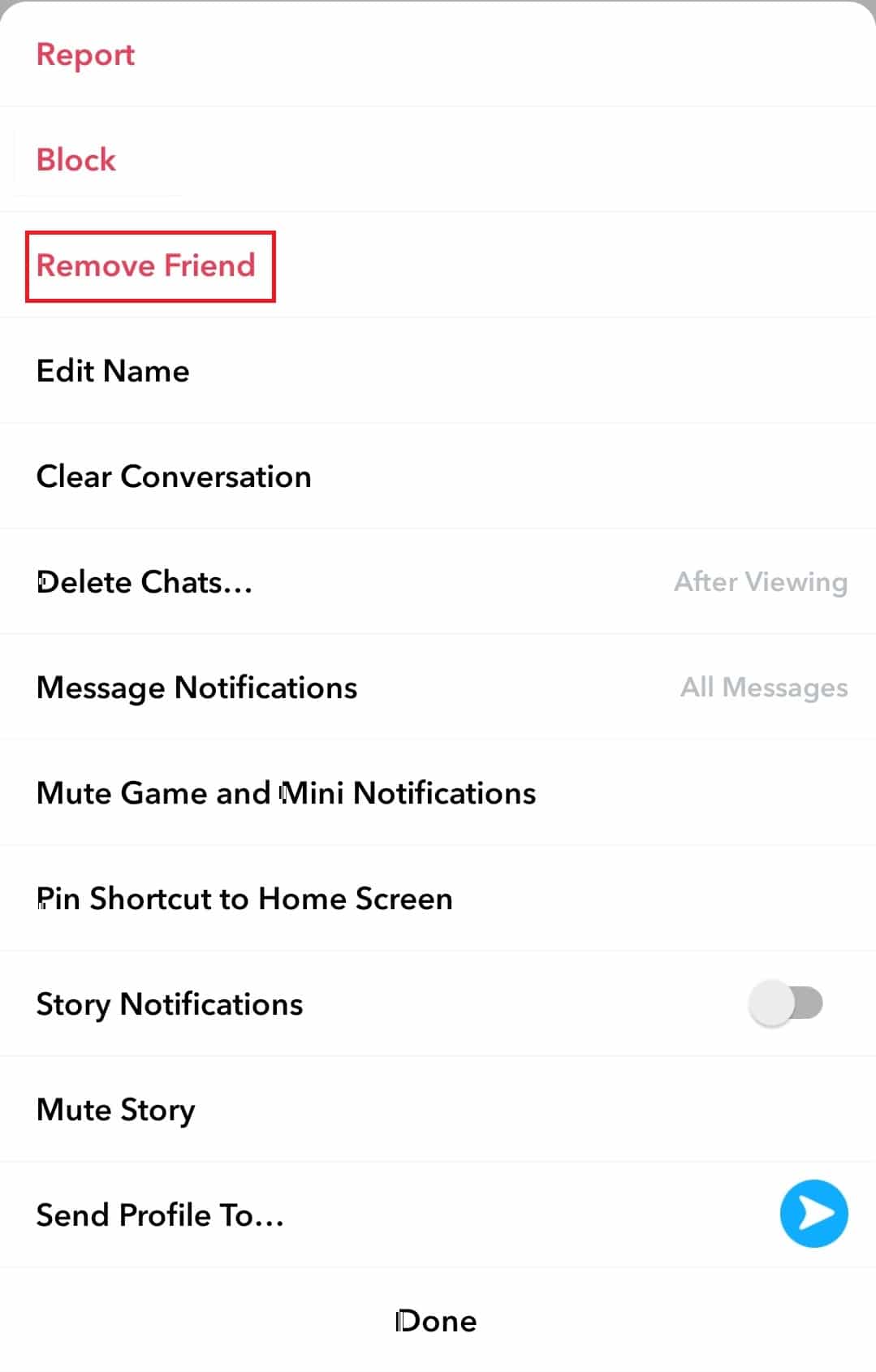
7. Wählen Sie dann auf der Popup-Seite Entfernen aus, wie unten gezeigt.
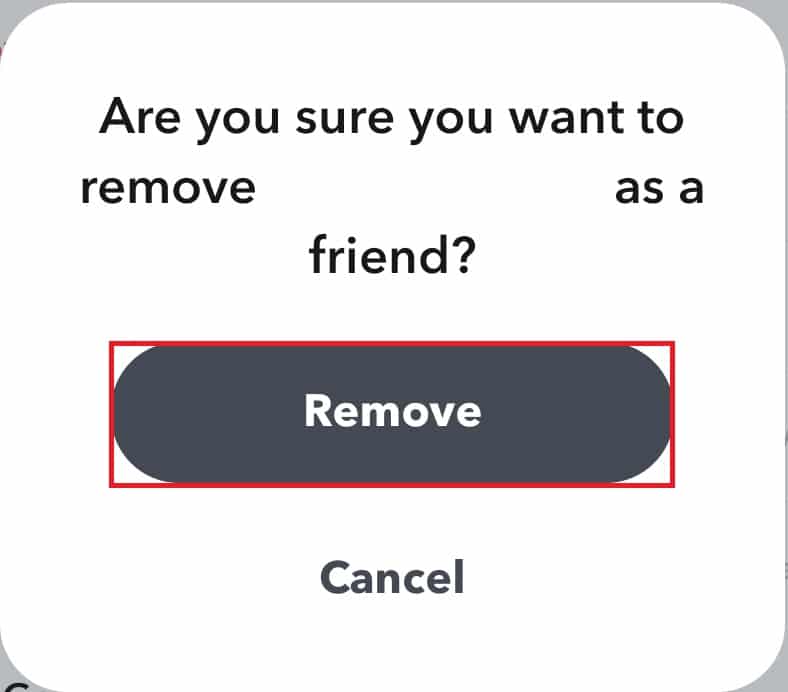
8. Schließen Sie die Anwendung nach dem Entfernen.
9. Starten Sie es dann erneut und gehen Sie zur Profilseite .
10. Tippen Sie auf Freunde hinzufügen .
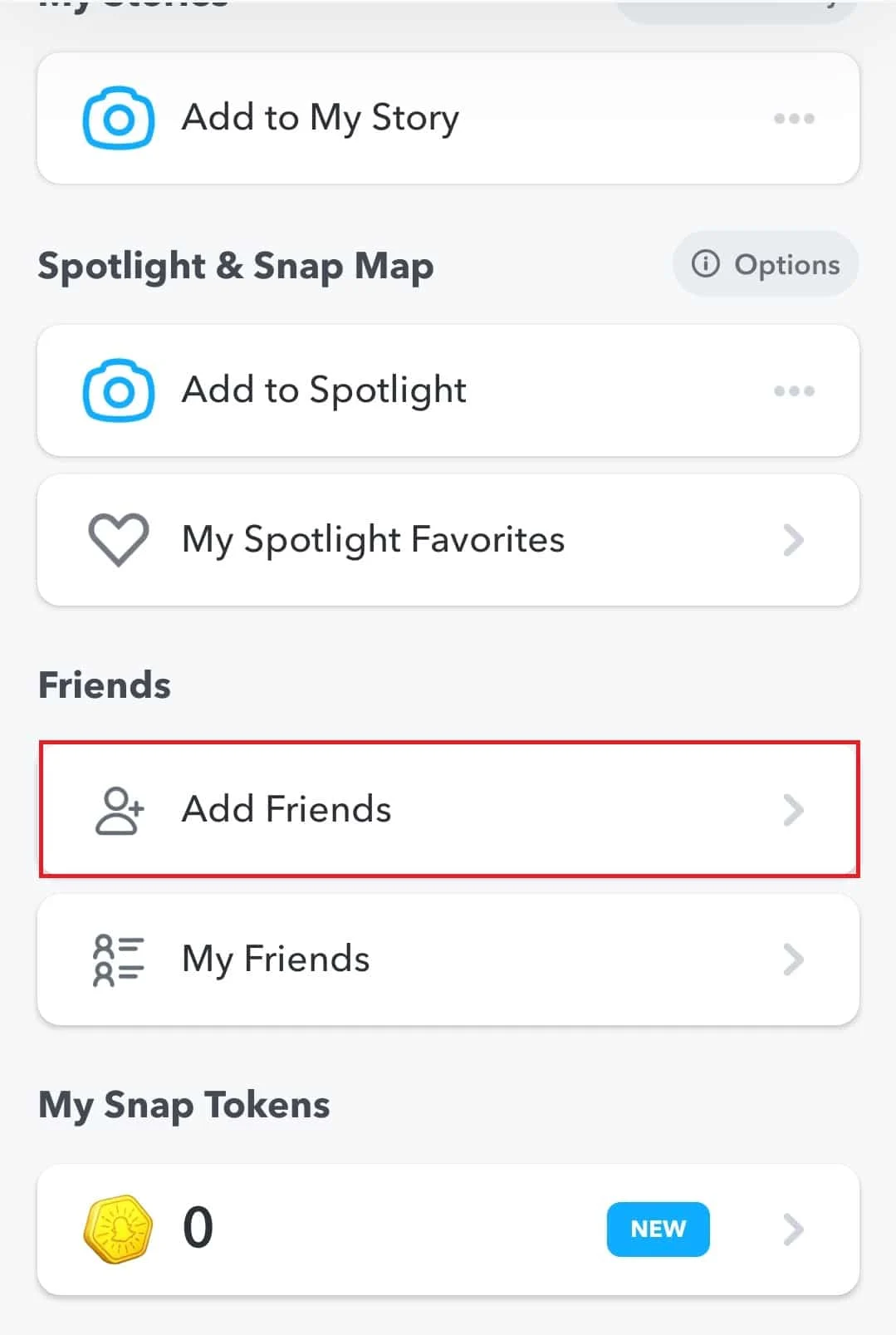
11. Suchen Sie nach dem Namen Ihres Freundes und fügen Sie ihn erneut hinzu.
Lesen Sie auch: Was bedeuten die Zahlen auf Snapchat?
Methode 14: Anwendung neu installieren
Wenn keine der oben genannten Methoden für Sie funktioniert hat, um das Problem Snapchat lädt Stories nicht zu beheben, besteht die letzte Option darin, die App von Ihrem Telefon zu deinstallieren und erneut zu installieren.
1. Drücken Sie lange auf die Snapchat -App und tippen Sie auf die Option Deinstallieren , um sie zu löschen.
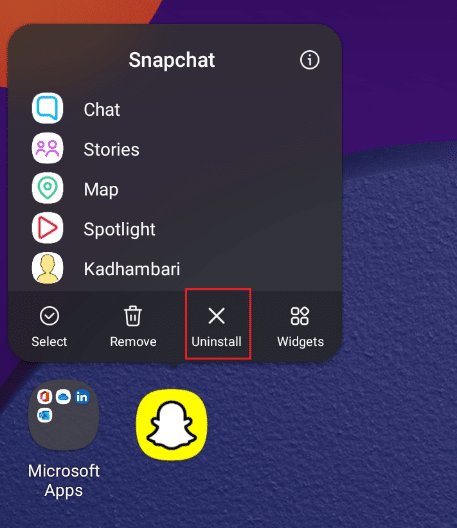
2. Starten Sie dann den Play Store und suchen Sie nach der Snapchat-App.
3. Tippen Sie auf Installieren , um die neueste Version von Snapchat wie gezeigt auf Ihr Mobiltelefon herunterzuladen.
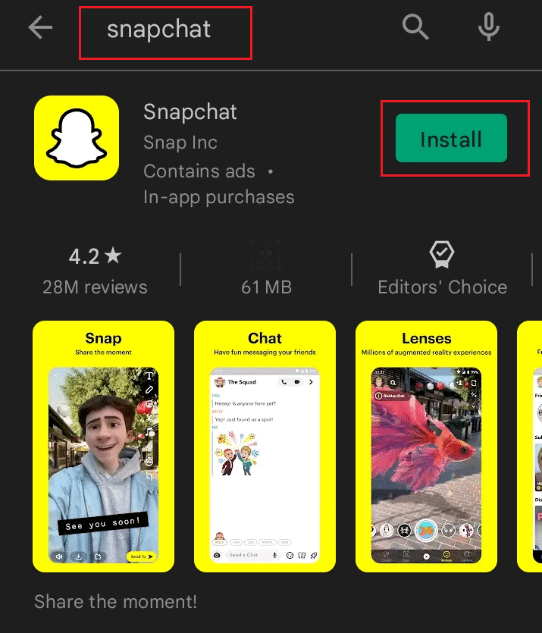
4. Melden Sie sich jetzt bei Ihrem Snapchat-Konto an und genießen Sie es.
Empfohlen:
- Beheben Sie den Windows-Fehler 0 ERROR_SUCCESS
- Über 90 versteckte Android-Geheimcodes
- Wie man den Geburtstag von jemandem auf Snapchat herausfindet
- Was bedeutet Grauer Pfeil auf Snapchat?
Wir hoffen, dass diese Anleitung hilfreich war und Sie das Problem beheben konnten, dass Snapchat keine Snaps oder Storys lädt . Lassen Sie uns wissen, welche Methode für Sie am besten funktioniert hat. Wenn Sie Fragen oder Vorschläge haben, können Sie diese gerne im Kommentarbereich hinterlassen.
